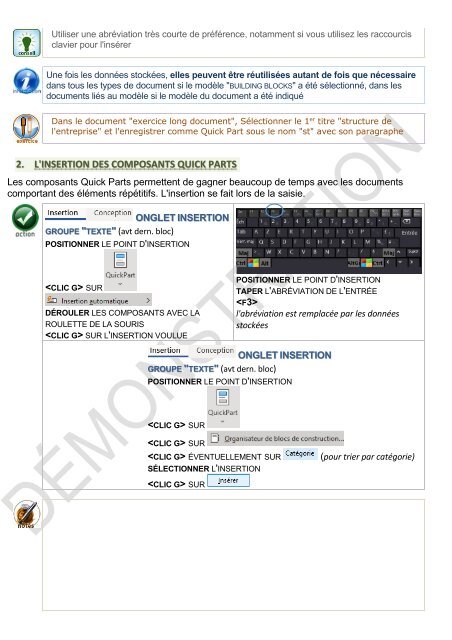Support de cours Word 2019 modele mailing
EAN: 9782491902094 Ce support de cours sur Word 2019 comprend de nombreuses illustrations commentées. Leur contenu est codifié avec des icônes indiquant la nature de l'information : procédure, information, conseil, danger, exemple...Il comprend aussi des exercices téléchargeables directement sur notre site. Le lien de téléchargement est indiqué dans le cours. Comment personnaliser le ruban ? Créer un nouveau groupe, y ajouter des outils ?... Qu’est-ce qu’un modèle ? À quoi sert-il, comment le créer, le rattacher, quels éléments gère-t-il ?... Comment gérer les styles du modèle ? Les modifier, les organiser ?... Comment gérer les composants Quick Part ? Les enregistrer, les utiliser, les organiser ?... Comment enregistrer des macro-commandes ? Les exécuter, les modifier, les organiser ?... Comment utiliser VBA ? Les objets, les propriétés, les méthodes, les événements, les conditions, les boucles … Comment faire un publipostage (mailing) ? Créer le document principal, utiliser le fichier de données, effectuer la fusion ?... Quels supports utiliser pour le mailing ? Des lettres, des étiquettes, des enveloppes, des messages, en utilisant un tableau Excel, une base Access, des contacts Outlook ?... Comment faire un formulaire dans Word ?... Ce cours répond à toutes ces questions et bien d'autres encore, de manière simple, illustrée et commentée au point qu'il vous deviendra vite indispensable, posé à coté de votre ordinateur
EAN: 9782491902094
Ce support de cours sur Word 2019 comprend de nombreuses illustrations commentées. Leur contenu est codifié avec des icônes indiquant la nature de l'information : procédure, information, conseil, danger, exemple...Il comprend aussi des exercices téléchargeables directement sur notre site. Le lien de téléchargement est indiqué dans le cours.
Comment personnaliser le ruban ? Créer un nouveau groupe, y ajouter des outils ?...
Qu’est-ce qu’un modèle ? À quoi sert-il, comment le créer, le rattacher, quels éléments gère-t-il ?...
Comment gérer les styles du modèle ? Les modifier, les organiser ?...
Comment gérer les composants Quick Part ? Les enregistrer, les utiliser, les organiser ?...
Comment enregistrer des macro-commandes ? Les exécuter, les modifier, les organiser ?...
Comment utiliser VBA ? Les objets, les propriétés, les méthodes, les événements, les conditions, les boucles …
Comment faire un publipostage (mailing) ? Créer le document principal, utiliser le fichier de données, effectuer la fusion ?...
Quels supports utiliser pour le mailing ? Des lettres, des étiquettes, des enveloppes, des messages, en utilisant un tableau Excel, une base Access, des contacts Outlook ?...
Comment faire un formulaire dans Word ?...
Ce cours répond à toutes ces questions et bien d'autres encore, de manière simple, illustrée et commentée au point qu'il vous deviendra vite indispensable, posé à coté de votre ordinateur
- TAGS
- if then
- visual basic
- macrocommandes word
- quickpart
- word 2019 mailing macros
- supports de cours bureautique
- supports de cours informatique
- support de cours bureautique
- support de cours informatique
- supports de cours word
- supports de cours word 2019
- supports de cours
- support de cours word
- support de cours word 2019
- support de cours
- macros
- publispostage
- modèle
- mailing
- word 2019
Create successful ePaper yourself
Turn your PDF publications into a flip-book with our unique Google optimized e-Paper software.
Utiliser une abréviation très courte <strong>de</strong> préférence, notamment si vous utilisez les raccourcis<br />
clavier pour l'insérer<br />
Une fois les données stockées, elles peuvent être réutilisées autant <strong>de</strong> fois que nécessaire<br />
dans tous les types <strong>de</strong> document si le modèle "BUILDING BLOCKS" a été sélectionné, dans les<br />
documents liés au modèle si le modèle du document a été indiqué<br />
Dans le document "exercice long document", Sélectionner le 1 er titre "structure <strong>de</strong><br />
l'entreprise" et l'enregistrer comme Quick Part sous le nom "st" avec son paragraphe<br />
2. L'INSERTION DES COMPOSANTS QUICK PARTS<br />
Les composants Quick Parts permettent <strong>de</strong> gagner beaucoup <strong>de</strong> temps avec les documents<br />
comportant <strong>de</strong>s éléments répétitifs. L'insertion se fait lors <strong>de</strong> la saisie.<br />
ONGLET INSERTION<br />
GROUPE "TEXTE" (avt <strong>de</strong>rn. bloc)<br />
POSITIONNER LE POINT D'INSERTION<br />
SUR<br />
DÉROULER LES COMPOSANTS AVEC LA<br />
ROULETTE DE LA SOURIS<br />
SUR L'INSERTION VOULUE<br />
POSITIONNER LE POINT D'INSERTION<br />
TAPER L'ABRÉVIATION DE L'ENTRÉE<br />
<br />
l'abréviation est remplacée par les données<br />
stockées<br />
ONGLET INSERTION<br />
GROUPE "TEXTE" (avt <strong>de</strong>rn. bloc)<br />
POSITIONNER LE POINT D'INSERTION<br />
SUR<br />
SUR<br />
ÉVENTUELLEMENT SUR<br />
SÉLECTIONNER L'INSERTION<br />
(pour trier par catégorie)<br />
SUR